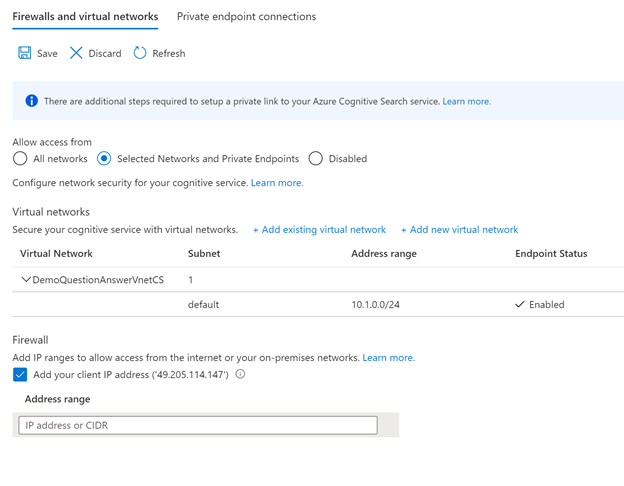Izolace sítě a privátní koncové body
Následující postup popisuje, jak omezit veřejný přístup k vlastním prostředkům pro odpovědi na otázky a jak povolit Azure Private Link. Chraňte prostředek služeb Azure AI před veřejným přístupem konfigurací virtuální sítě.
Privátní koncové body
Privátní koncový bod Azure je síťové rozhraní, které vás privátně a zabezpečeně připojí ke službám využívajícím službu Azure Private Link. Vlastní zodpovězení otázek poskytuje podporu pro vytváření privátních koncových bodů do služby Azure Search.
Privátní koncové body poskytuje Služba Azure Private Link jako samostatná služba. Další informace o nákladech najdete na stránce s cenami.
Postup povolení privátního koncového bodu
- Přiřaďte roli Přispěvatel k prostředku jazyka (v závislosti na kontextu, který se může zobrazit jako prostředek Analýza textu) v instanci služby Azure Search. Tato operace vyžaduje přístup vlastníka k předplatnému. Přejděte na kartu Identita v prostředku služby a získejte identitu.

- Pokud chcete přidat výše uvedenou identitu jako přispěvatele , přejděte na kartu IAM služby Azure Search.
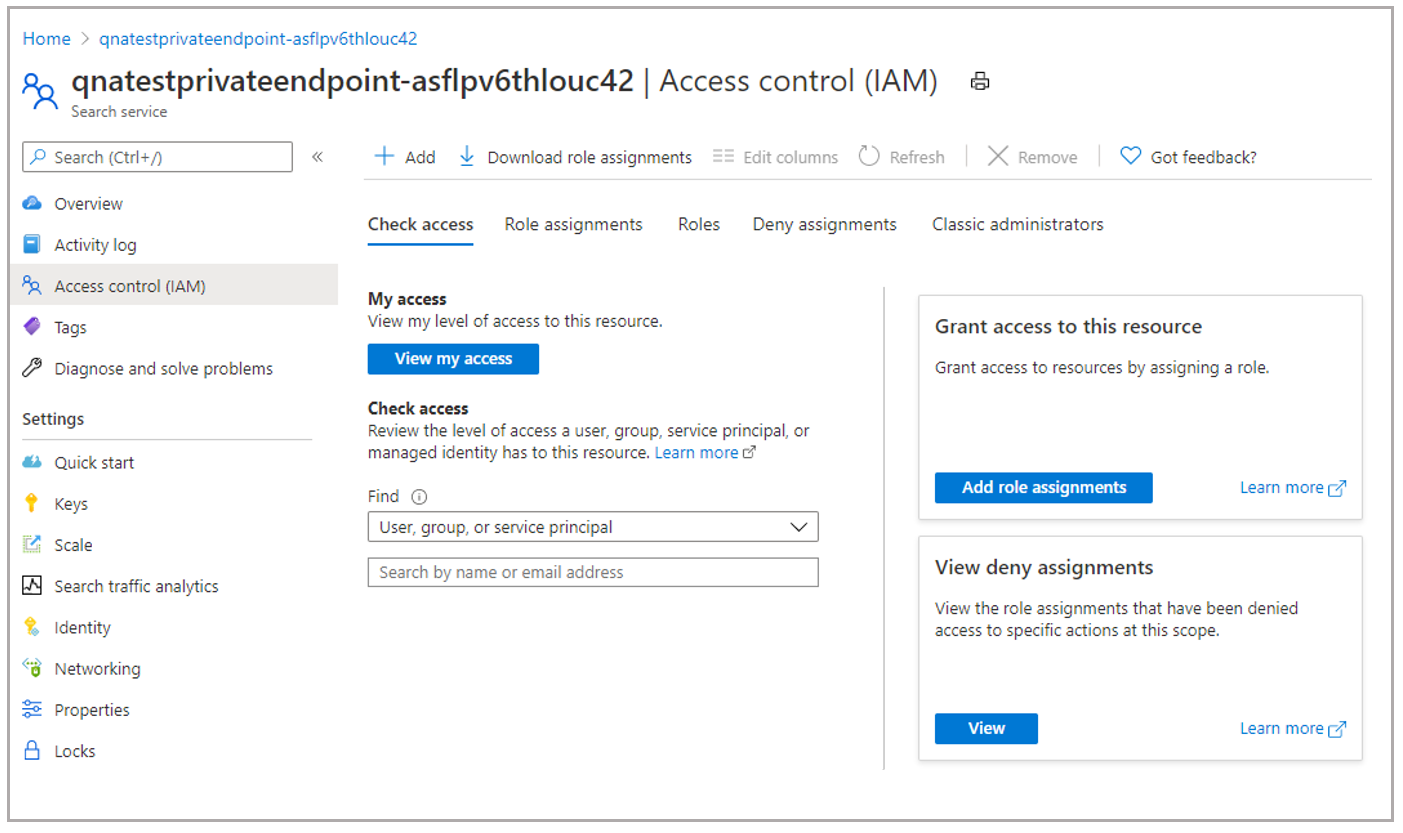
- Vyberte Možnost Přidat přiřazení rolí, přidejte identitu a vyberte Uložit.
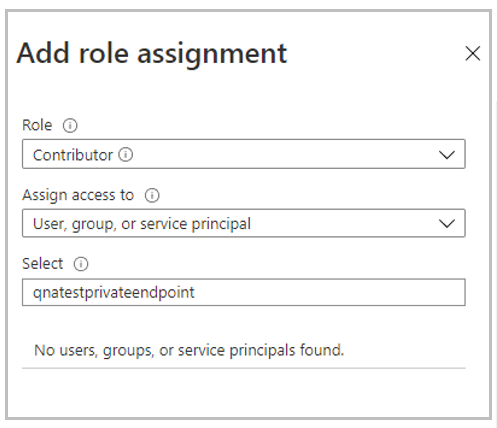
- Teď přejděte na kartu Sítě v instanci služby Azure Search a přepněte data připojení koncových bodů z veřejného na privátní. Tato operace je dlouhotrvající proces a dokončení může trvat až 30 minut.
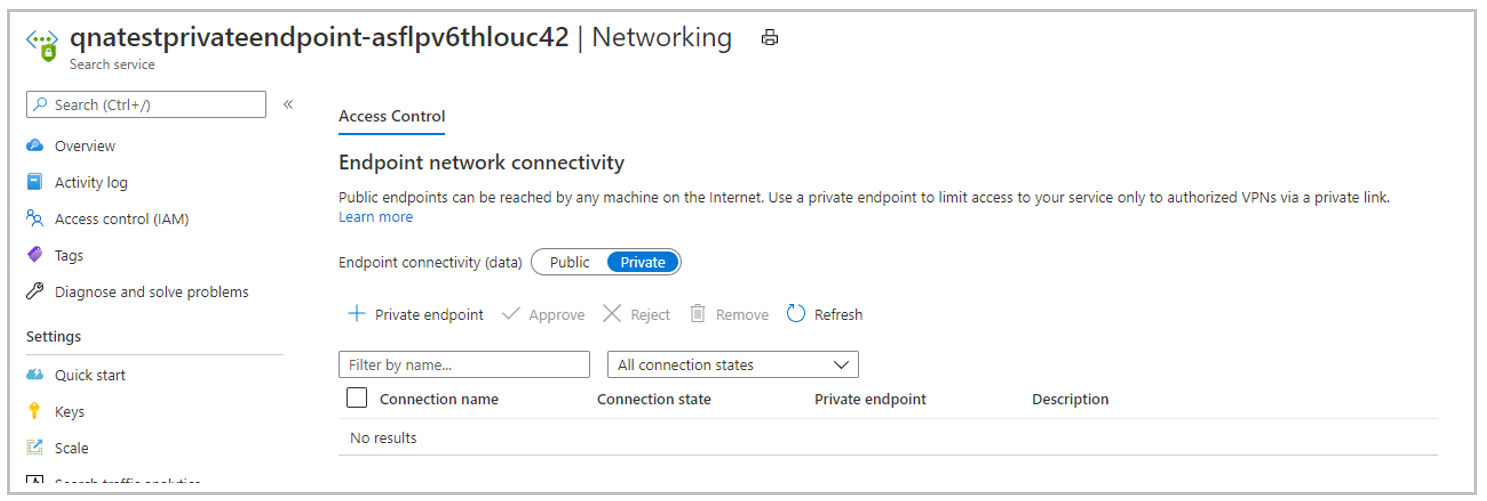
- Přejděte na kartu Sítě prostředku jazyka a v části Povolit přístup vyberte možnost Vybrané sítě a privátní koncové body a vyberte Uložit.
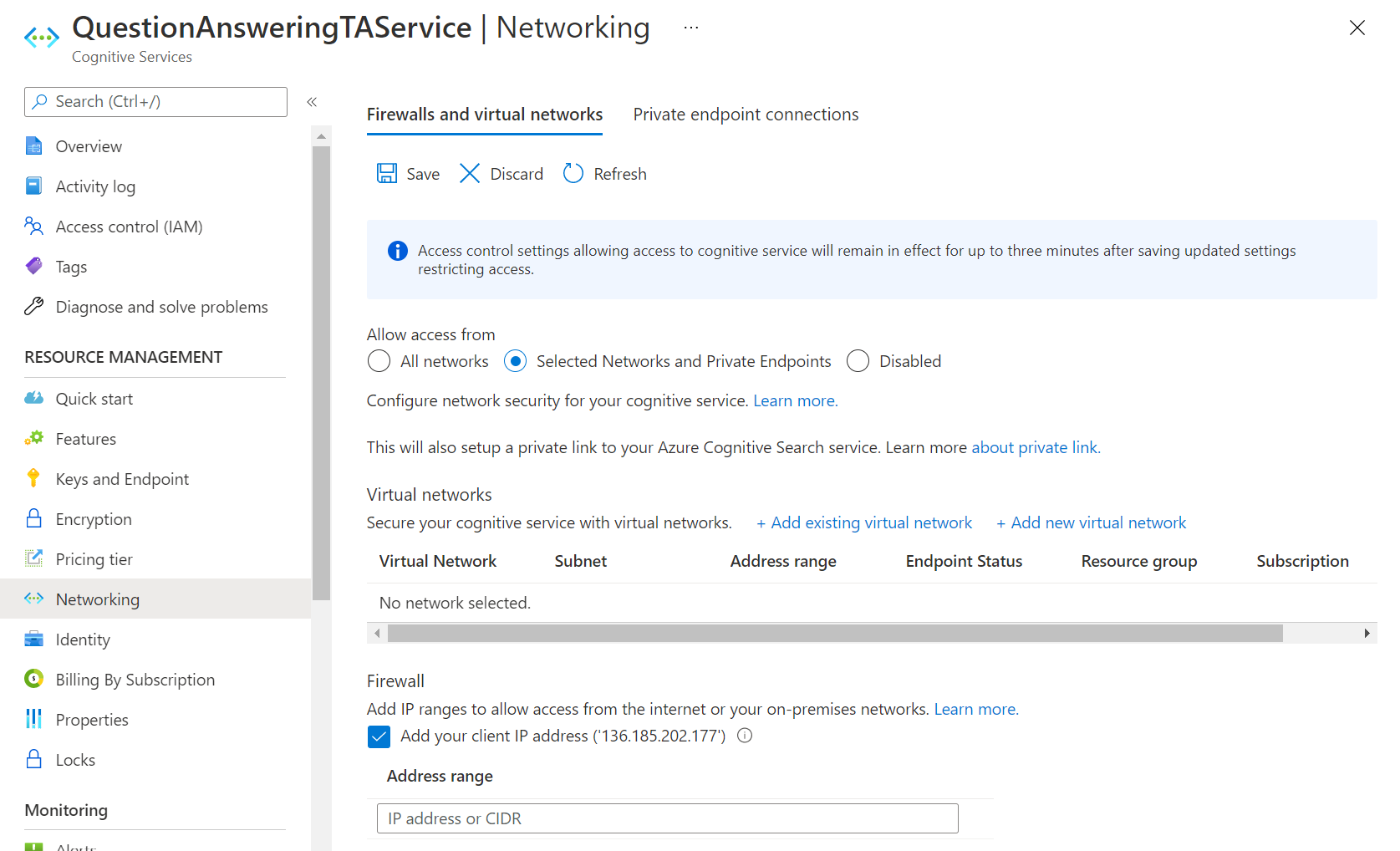
Tím se vytvoří připojení privátního koncového bodu mezi prostředkem jazyka a instancí azure AI Search. Připojení privátního koncového bodu můžete ověřit na kartě Sítě instance Azure AI Search. Po dokončení celé operace je vhodné použít prostředek jazyka s povolenou odpovědí na otázky.
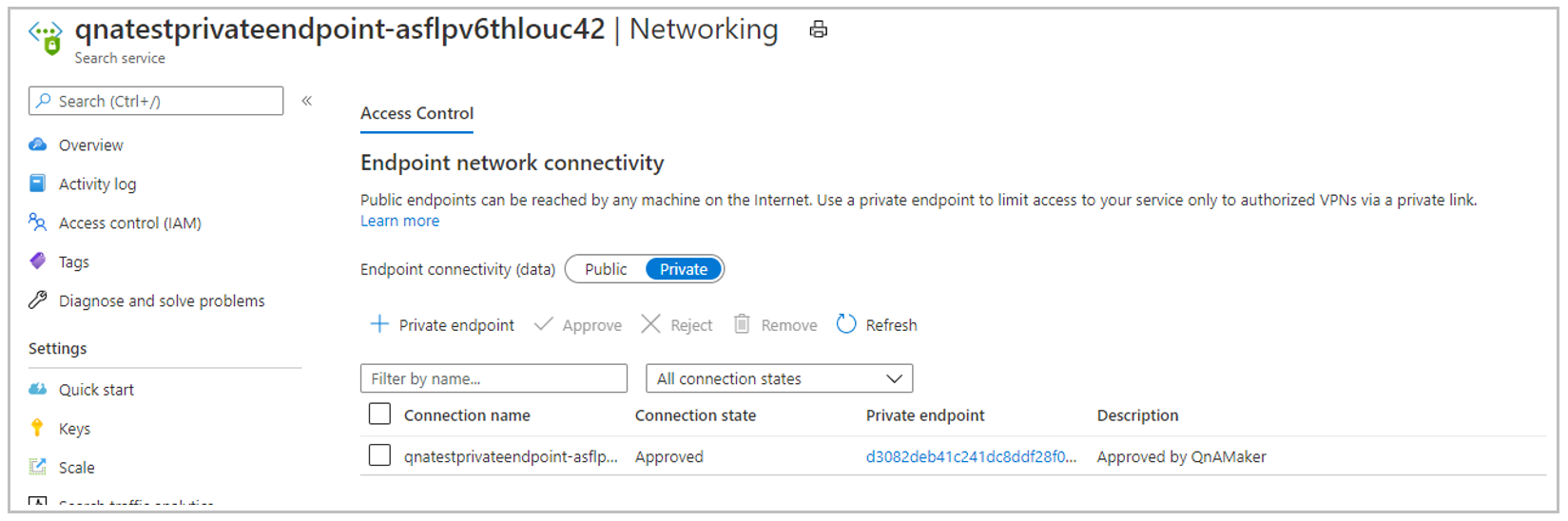
Podrobnosti o podpoře
Jakmile povolíte privátní přístup k vašim jazykovým prostředkům, nepodporujeme změny azure AI Search. Pokud po povolení privátního přístupu změníte Search Azure AI prostřednictvím karty Funkce, prostředek jazyka se stane nepoužitelným.
Pokud po vytvoření Připojení privátního koncového bodu přepnete sítě Azure AI Search Service na veřejné, nebudete moct prostředek jazyka používat. Sítě služby Azure Search musí být privátní, aby privátní koncový bod Připojení fungoval.
Omezení přístupu k prostředku Azure AI Search
Pokud chcete omezit veřejný přístup k vlastním prostředkům pro odpovědi na otázky, postupujte podle následujících kroků. Chraňte prostředek služeb Azure AI před veřejným přístupem konfigurací virtuální sítě.
Po omezení přístupu k prostředku služeb Azure AI na základě virtuální sítě můžete procházet projekty v sadě Language Studio z místní sítě nebo místního prohlížeče.
Udělte přístup k místní síti.
Přidejte veřejnou IP adresu počítače v části Brána firewall na kartě Sítě. Ve výchozím nastavení se zobrazí veřejná IP adresa
portal.azure.comaktuálního počítače pro procházení (vyberte tuto položku) a pak vyberte Uložit.